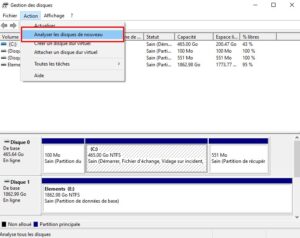Lorsque vous essayez de créer une nouvelle partition ou de réduire un volume ou d’étendre un volume à l’aide de l’ utilitaire de gestion de disque , vous pouvez rencontrer une erreur indiquant – Il n’y a pas assez d’espace disponible sur le(s) disque(s) pour terminer cette opération .
Bien que la possibilité de manipuler la taille d’un volume sans réinstaller le système d’exploitation soit une excellente fonctionnalité, c’est là que les inconvénients commencent. Cette erreur est due à la limite de partition MBR . Cela signifie que vous ne pourrez pas créer plus de quatre partitions. D’autres causes incluent le fait d’avoir moins d’espace non alloué que ce qui est nécessaire et enfin lorsque l’utilitaire de gestion des disques n’est pas en mesure de détecter les modifications apportées aux partitions ; cette erreur apparaît.
Il n’y a pas assez d’espace disponible sur le(s) disque(s) pour terminer cette opération
Nous examinerons les correctifs suivants pour éliminer cette erreur sous Windows 10 :
1. Réanalyser les disques
Appuyez sur WINKEY + R pour lancer la boîte de dialogue Exécuter et tapez diskmgmt.msc pour lancer l’utilitaire de gestion des disques.
Et maintenant, vérifiez si cela résout vos problèmes.
2. Surveillez vos partitions actuellement créées
Une autre raison de ce problème, comme mentionné ci-dessus, pourrait être le fait que vous utilisez le système de partition MBR. Il s’agit d’un ancien système de partition auquel succède le système de partition GPT .
Le système de partition MBR ne prend en charge qu’un maximum de 4 partitions. Donc, si vous avez déjà quatre partitions, vous devrez peut-être changer votre système de partition en GPT pour continuer votre tâche.
Cependant, cela peut supprimer tout le contenu de votre disque dur. Mais si vous souhaitez continuer quand même en convertissant MBR en GPT .
En espérant que cet article vous a aidé, n’hésitez pas à laisser vos commentaires ci-dessous !